Hướng dẫn sử dụng Now Bar, Now Brief trên màn hình ngoài Galaxy Z Flip 7

Nếu bạn đang tìm cách tận dụng tối đa màn hình ngoài của Samsung Galaxy Z Flip 7, thì việc sử dụng Now Bar trên Flip 7 chắc chắn sẽ khiến bạn thích thú.
Với mục tiêu tối ưu trải nghiệm người dùng, Samsung đã bổ sung thêm nhiều tính năng thông minh cho màn hình ngoài, trong đó có Now Bar và Now Brief. Việc sử dụng Now Bar trên Flip 7 không chỉ giúp bạn theo dõi các ứng dụng đang hoạt động mà còn cho phép tương tác nhanh chóng ngay trên màn hình phụ.

Now Bar và Now Brief là gì?
Now Bar là thanh hiển thị nhỏ nằm ở cạnh dưới của màn hình ngoài, giúp bạn xem nhanh thông tin từ các ứng dụng đang hoạt động, ví dụ như Google Maps, Spotify, đồng hồ đếm ngược… Khi ứng dụng hoạt động, nội dung sẽ tự động hiển thị trên Now Bar ở màn hình ngoài mà bạn không cần mở điện thoại.
Còn Now Brief là phần thông báo dạng tóm tắt giúp hiển thị nội dung quan trọng như lịch trình, thông báo trực tiếp hay thông tin ứng dụng một cách trực quan trên màn hình ngoài.
Đây là hai tính năng cực kỳ hữu ích dành cho người dùng Galaxy Z Flip 7, đặc biệt khi bạn muốn tiết kiệm thời gian và thao tác.

Nếu bạn đang tìm một chiếc điện thoại thời thượng, tiện ích với màn hình ngoài độc đáo như Galaxy Z Flip 7, đừng bỏ lỡ cơ hội sở hữu! Hãy đặt mua Galaxy Z Flip 7 tại CellphoneS ngay hôm nay để tận hưởng công nghệ đột phá và phong cách riêng biệt!
[cpsSubscriber id='99769' ]
Cách bật Now Bar để sử dụng trên màn hình ngoài
Dưới đây là hướng dẫn chi tiết từng bước để kích hoạt và sử dụng Now Bar trên Galaxy Z Flip 7:
Bước 1: Vào mục Cài đặt
Từ màn hình chính, bạn mở phần Cài đặt của điện thoại. Tại đây, kéo xuống và chọn mục Màn hình khóa và AOD.
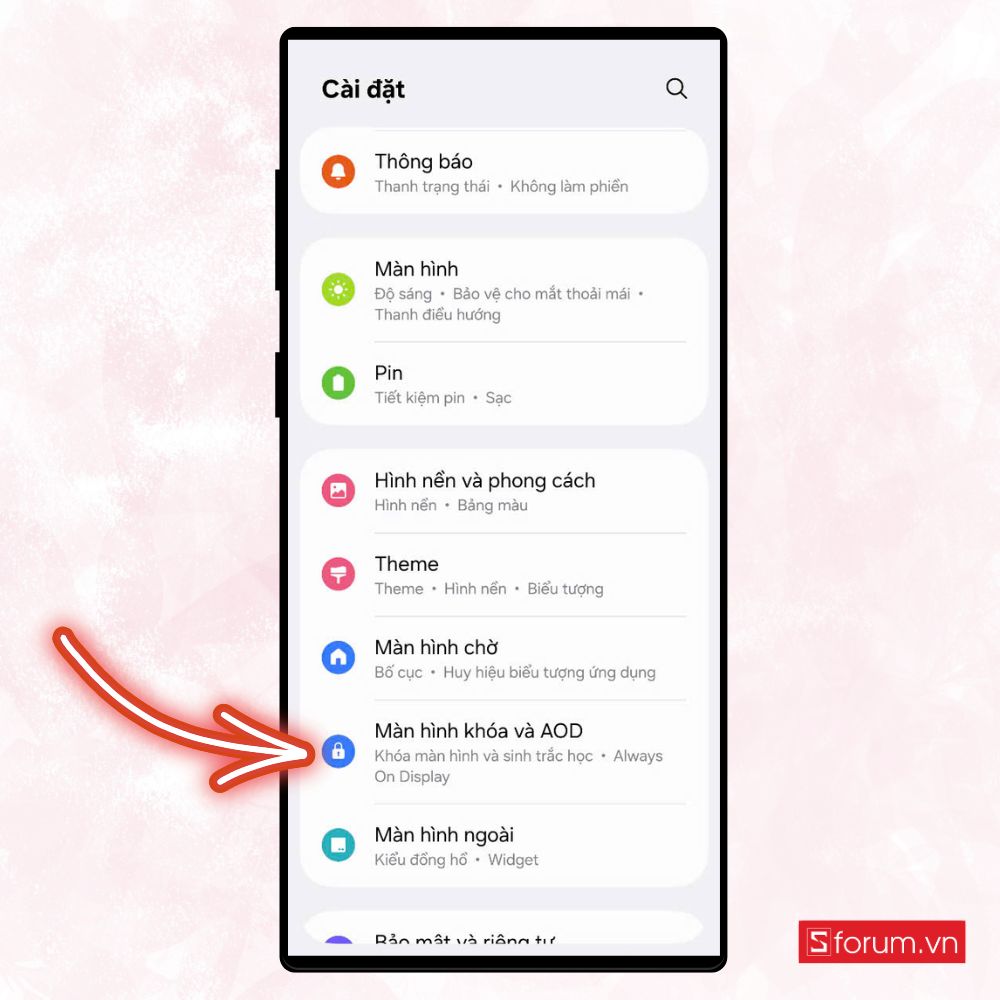
Bước 2: Chọn mục Now Bar
Trong phần Màn hình khóa và AOD, bạn sẽ thấy dòng Now Bar nằm dưới tùy chọn “Always On Display”. Nhấn vào đây để truy cập các thiết lập liên quan.
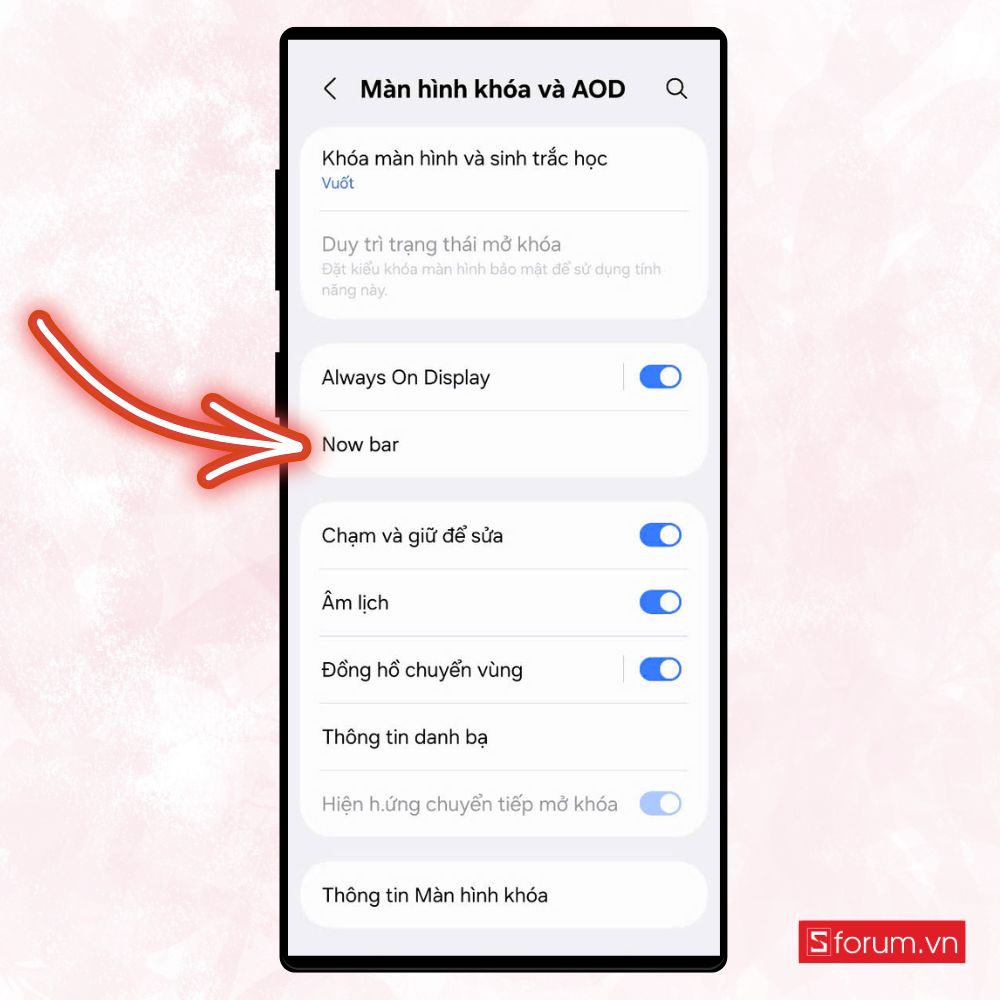
Bước 3: Bật quyền hiển thị cho từng ứng dụng
Sau khi bật Now Bar, bạn sẽ thấy danh sách các ứng dụng hỗ trợ hiển thị thông tin trực tiếp. Ví dụ: khi bạn bật tính năng này cho Google Maps, máy sẽ yêu cầu cấp quyền thông báo cho ứng dụng.
Một hộp thoại nhỏ sẽ xuất hiện, yêu cầu bạn bật thông báo cho Maps. Bạn nhấn vào nút Cài đặt để chuyển đến phần thiết lập thông báo của ứng dụng.
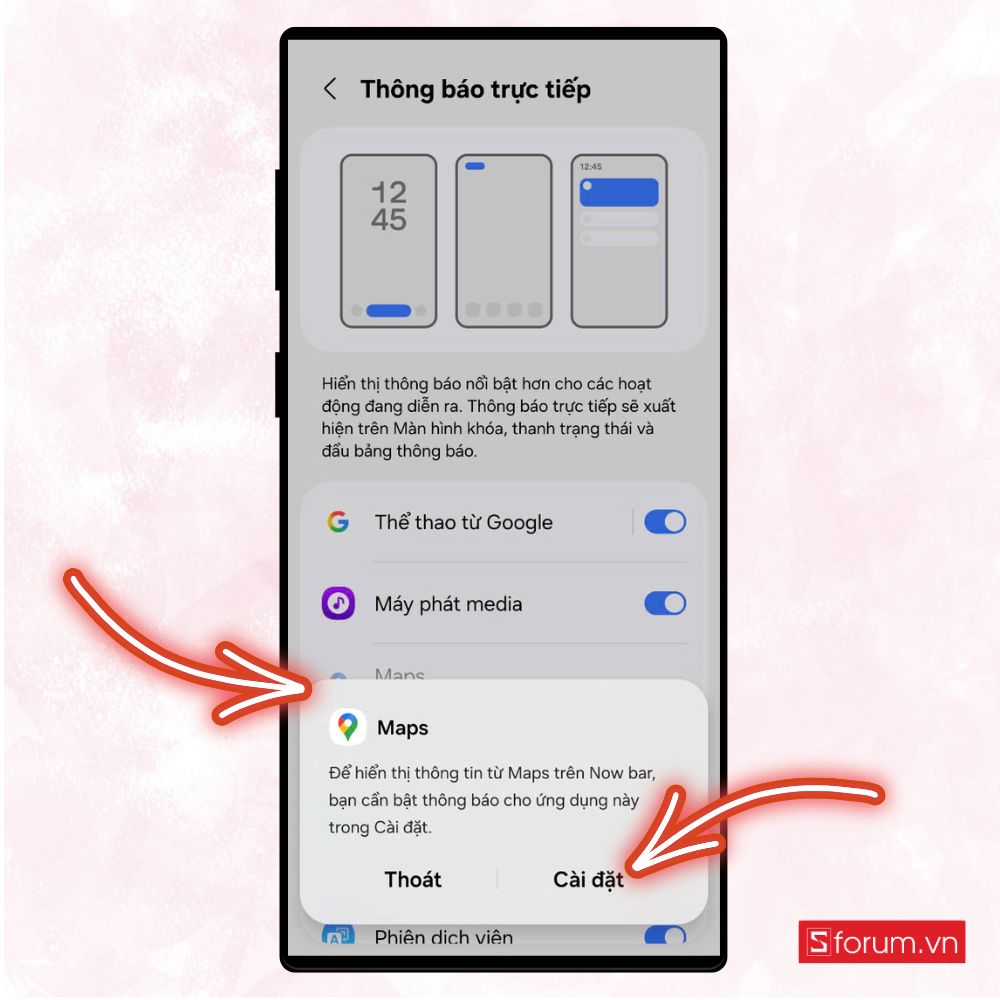
Bước 4: Bật Cho phép thông báo
Trong giao diện thông báo của ứng dụng Google Maps, bạn bật nút Cho phép thông báo ở phía trên cùng. Đồng thời, hãy đảm bảo các tùy chọn như hiển thị trên màn hình khóa, hiển thị nội dung khi bị khóa, và thông báo trực tiếp cũng được bật.
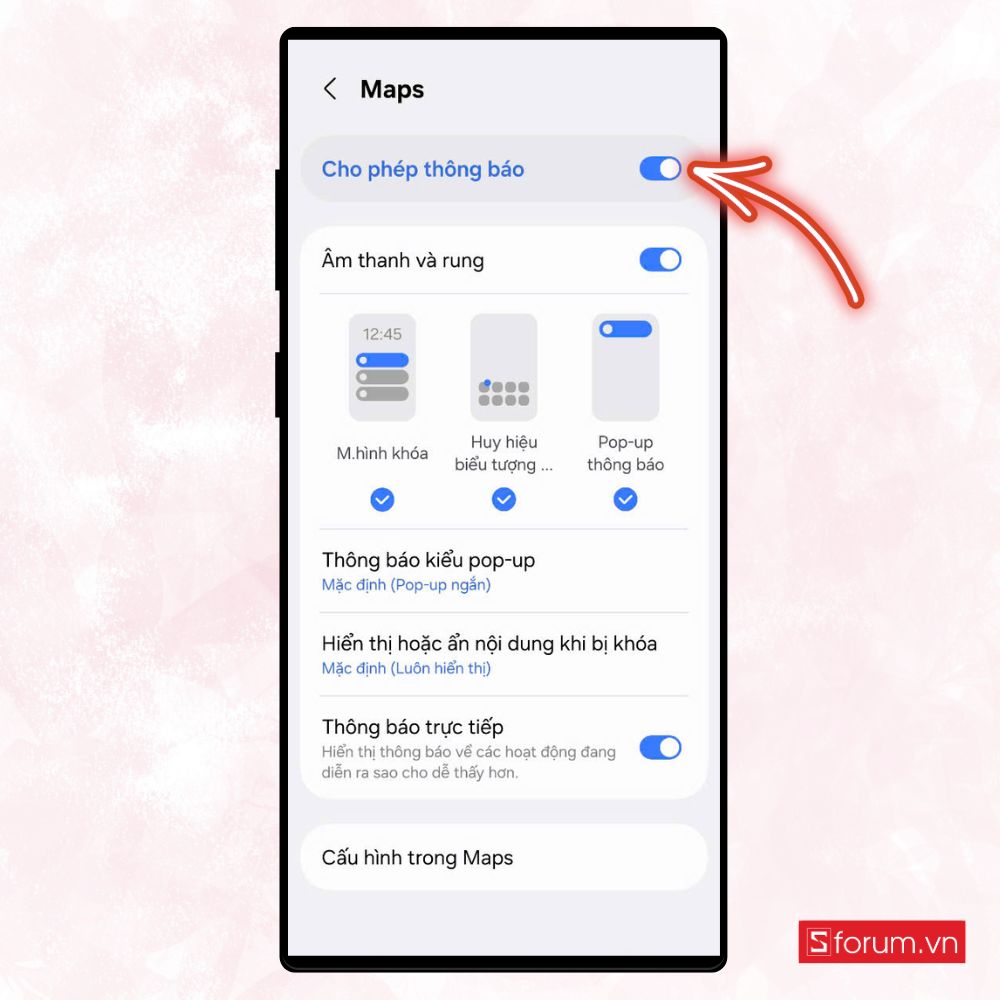
Một số ví dụ thực tế về cách Now Bar hiển thị thông tin
Sau khi hoàn tất các bước trên, bạn có thể thấy các thông tin được hiển thị ở góc dưới màn hình ngoài một cách tự động khi các ứng dụng hoạt động.
Hiển thị điều hướng từ Google Maps
Khi bạn đang sử dụng Google Maps để dẫn đường, Now Bar sẽ hiển thị hướng rẽ tiếp theo cùng khoảng cách còn lại. Như ví dụ trong hình, người dùng đang được dẫn đến đường Võ Văn Kiệt và thấy rõ hướng rẽ cùng thời gian di chuyển còn lại mà không cần phải thao tác mở điện thoại.
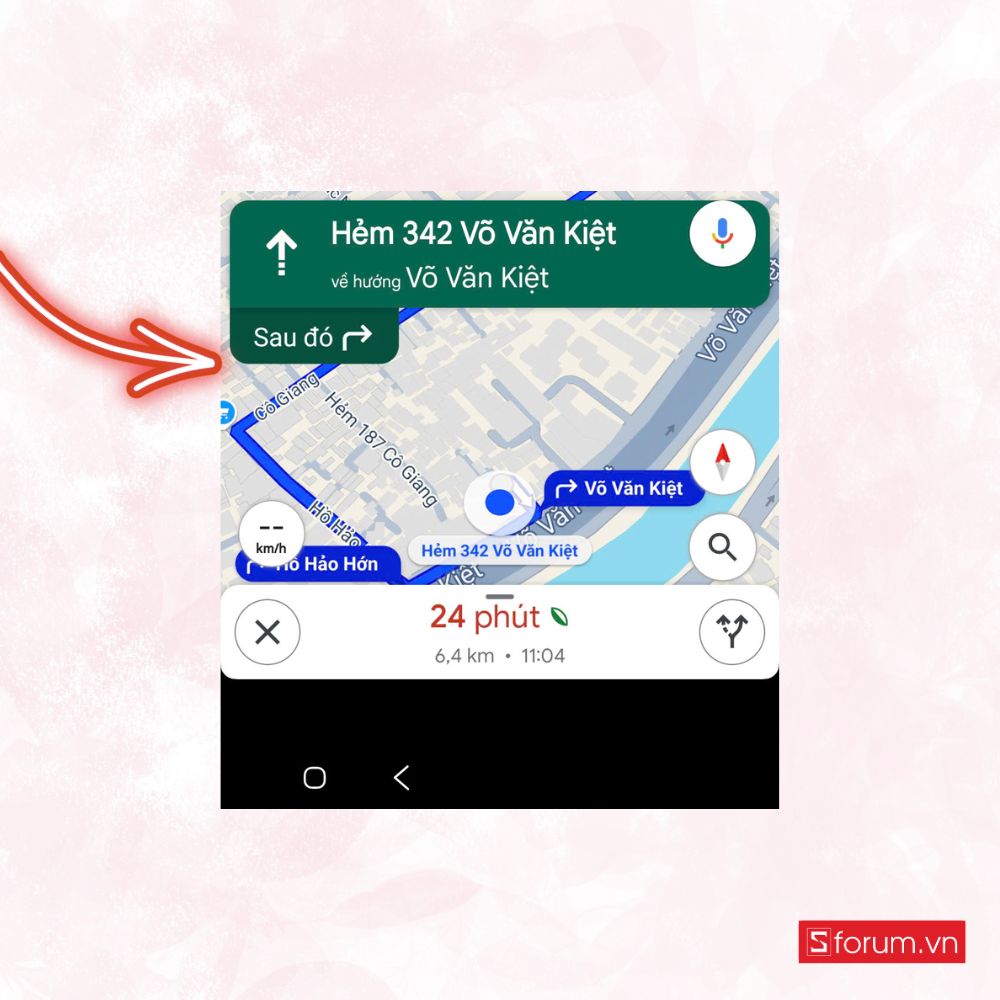
Ngoài việc hiển thị bản đồ trực tiếp trên ứng dụng, Now Bar trên Galaxy Z Flip 7 còn cho phép bạn theo dõi thông tin chỉ đường ngay từ màn hình ngoài. Như trong ví dụ này, người dùng đang di chuyển đến Võ Văn Kiệt và có thể thấy rõ khoảng cách còn lại là 20 mét, rất tiện để quan sát khi đi bộ hoặc lái xe. Bạn không cần mở máy hay chuyển app, mọi thứ cần thiết đều hiển thị ngay trên màn hình phụ một cách trực quan và gọn gàng.
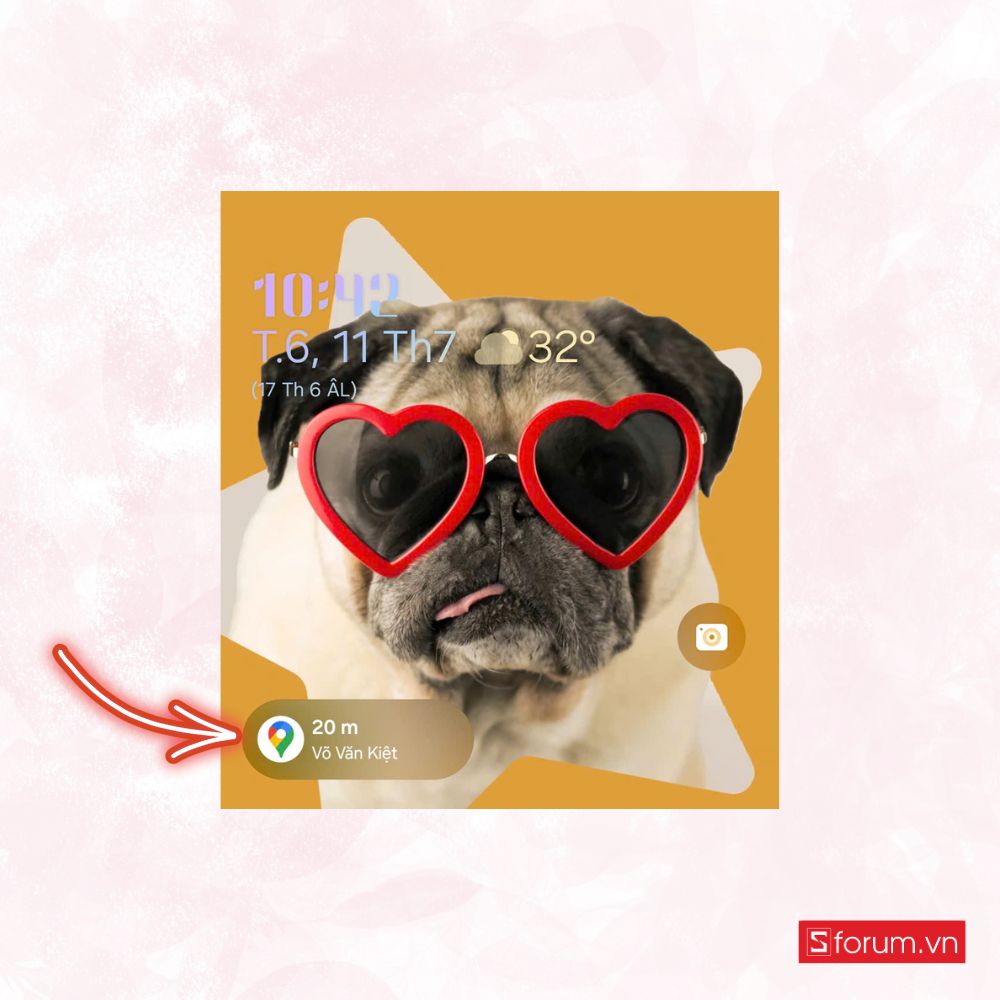
Hiển thị đồng hồ đếm ngược trên màn hình ngoài
Khi bạn bật tính năng đếm giờ trong ứng dụng Đồng hồ, Galaxy Z Flip 7 sẽ hiển thị vòng tròn thời gian cùng bộ đếm ngược ở giữa màn hình chính. Bạn có thể dễ dàng theo dõi thời gian còn lại hoặc tạm dừng, xóa hẹn giờ bất cứ lúc nào.
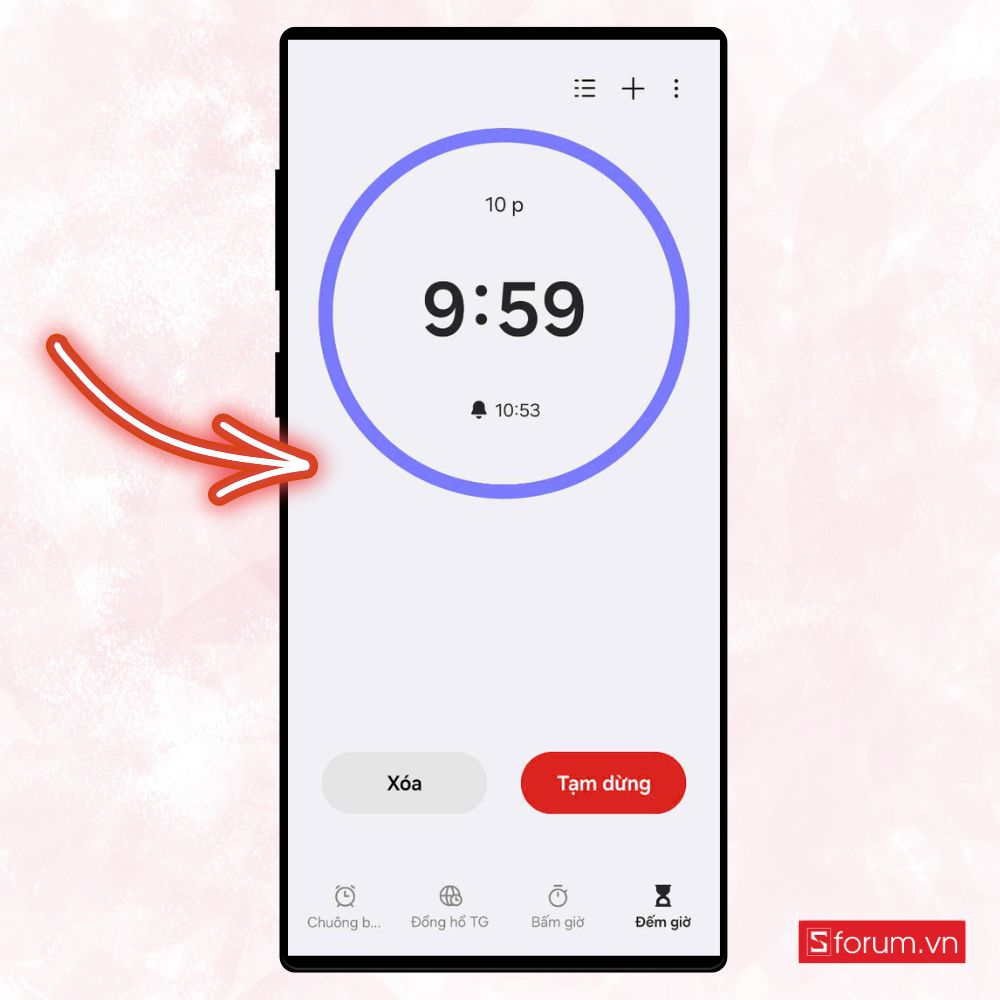
Sau khi cài đặt xong, thời gian đếm ngược sẽ tự động hiển thị ngay trên màn hình ngoài thông qua Now Bar. Bạn sẽ thấy biểu tượng đồng hồ cát kèm theo số phút còn lại nằm gọn bên góc trái. Cách hiển thị này cực kỳ tiện lợi khi bạn đang bận tay, chẳng hạn như lúc nấu ăn, luyện tập hay đang làm việc khác mà không muốn mở máy.
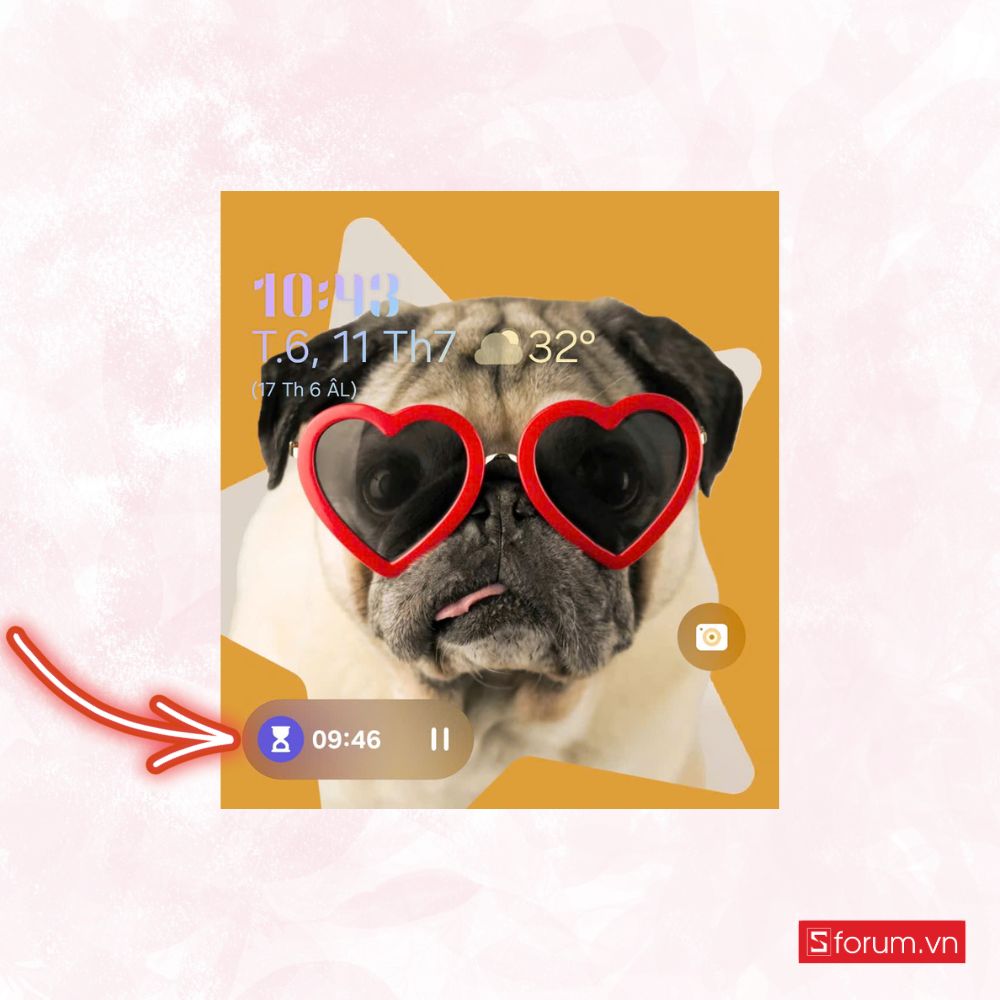
Hiển thị trình phát nhạc từ ứng dụng
Khi bạn mở một bài hát bằng ứng dụng Spotify trên Galaxy Z Flip 7, ví dụ như bài “Yêu Một Người Cô Lẽ” của Lou Hoàng, ứng dụng sẽ hiển thị giao diện phát nhạc như bình thường trong màn hình chính.
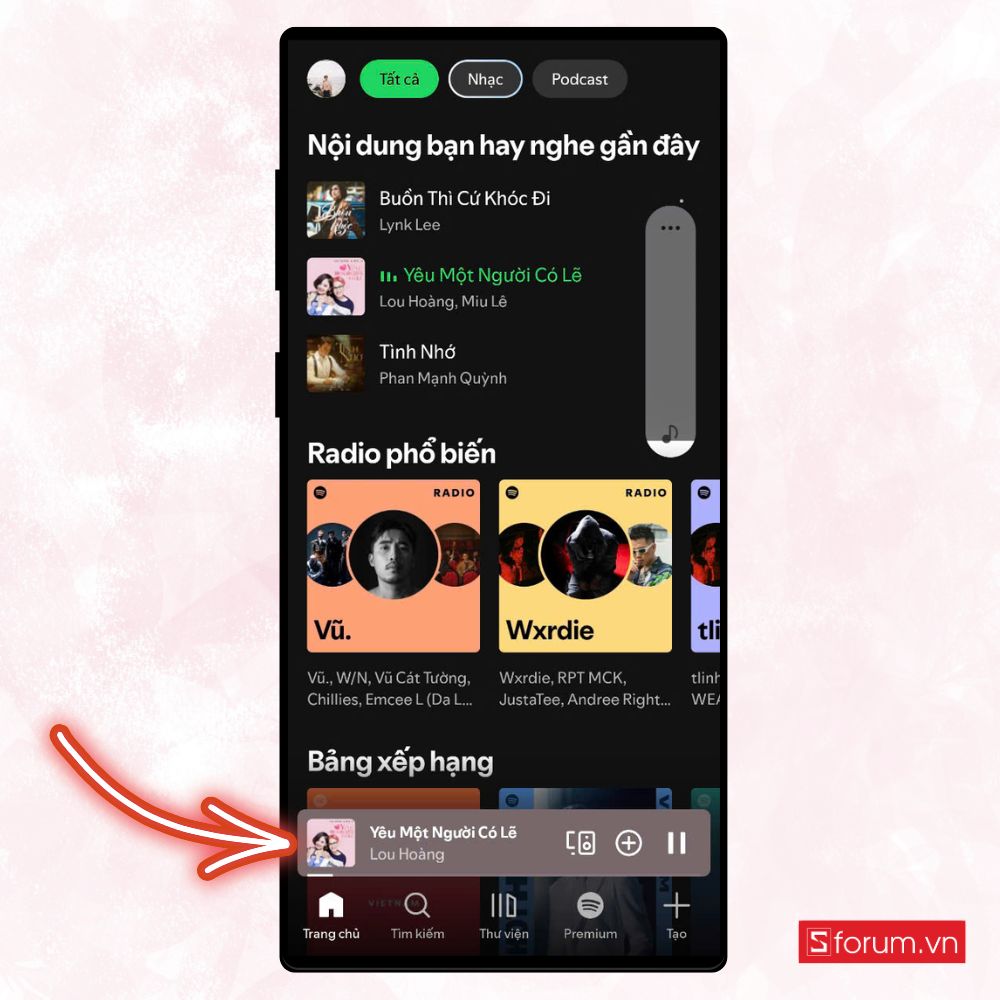
Ngay sau khi bài hát bắt đầu phát, Galaxy Z Flip 7 sẽ hiển thị trình điều khiển phát nhạc ngay trên màn hình ngoài thông qua Now Bar. Bạn có thể thấy ảnh bìa album, tên ca sĩ, cùng các nút tạm dừng, phát lại hoặc điều chỉnh mà không cần mở điện thoại.
Giao diện được thiết kế đơn giản, rõ ràng, nằm gọn ở góc dưới bên trái màn hình ngoài, giúp bạn theo dõi và điều khiển nhạc một cách tiện lợi nhất.

Hướng dẫn cách sử dụng Now Brief
Nếu bạn đang thắc mắc làm thế nào để bắt đầu sử dụng, thì hãy cùng tìm hiểu từng bước dưới đây nhé.
Bước 1: Mở màn hình phụ để kích hoạt Now Brief
Trước tiên, bạn chỉ cần gập điện thoại lại. Lúc này, màn hình phụ phía ngoài FlexWindow, sẽ hiện lên. Đây chính là nơi mà Now Brief hoạt động. Thông thường, nếu bạn đã bật sẵn tính năng này, thì ngay khi màn hình phụ sáng lên, bạn sẽ thấy bản tóm tắt cá nhân hóa, giúp bạn không phải mất thời gian mở nhiều ứng dụng khác nhau.
Trong trường hợp chưa thấy, bạn có thể vào phần Cài đặt, chọn Màn hình ngoài hoặc FlexWindow, sau đó tìm đến mục Now Brief để bật nó lên. Chỉ cần thao tác một lần duy nhất là từ sau, mỗi khi mở màn hình phụ, Now Brief sẽ sẵn sàng hiển thị.

Bước 2: Theo dõi các thông tin được hiển thị
Now Brief cá nhân hóa nội dung dựa trên thói quen sử dụng, cung cấp cho bạn bản tóm tắt các thông tin như:
-
Lịch trình, nhắc nhở sự kiện
-
Email chưa đọc
-
Thời tiết
-
Thông báo quan trọng
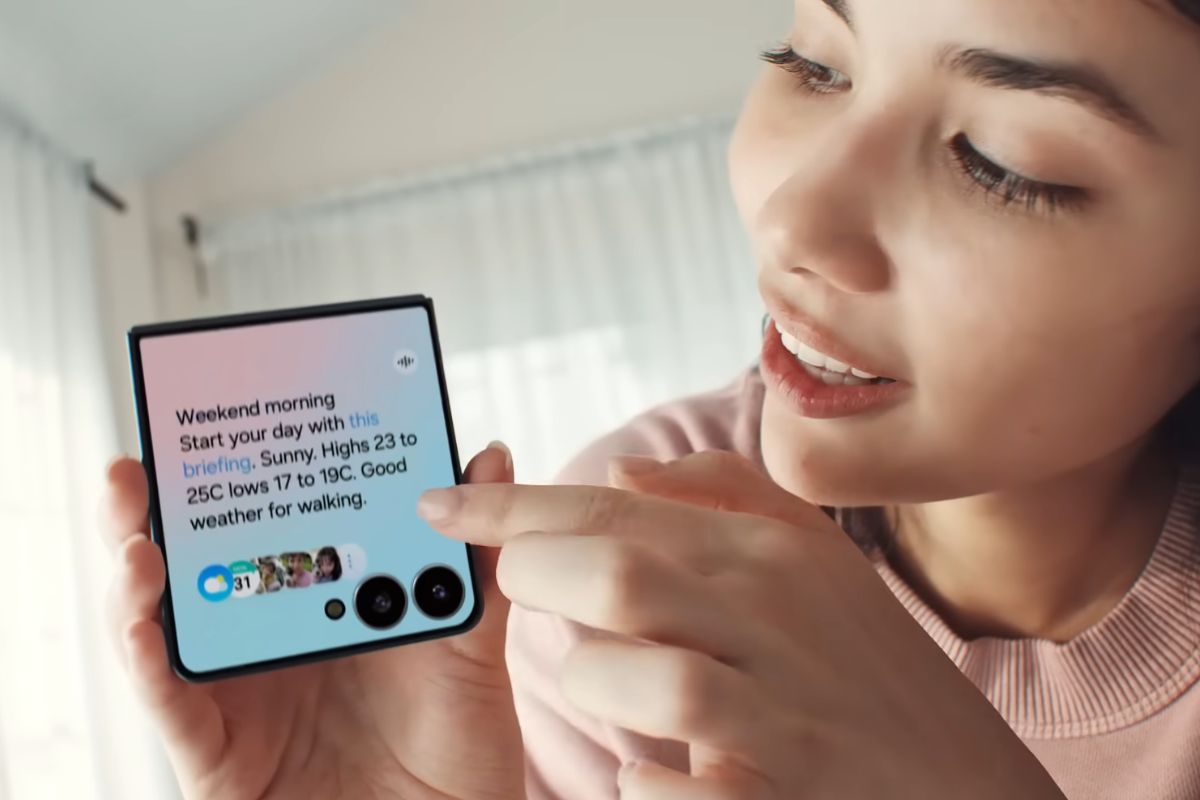
Bước 3: Tùy chỉnh nội dung theo nhu cầu cá nhân
Để tận dụng Now Brief hiệu quả hơn, bạn nên điều chỉnh những gì được hiển thị cho phù hợp với thói quen và nhu cầu của mình. Việc này khá đơn giản. Bạn chỉ cần vào phần thiết lập FlexWindow và chọn các tiện ích bạn muốn hiển thị, ví dụ như lịch, thời tiết, sức khỏe (Samsung Health), hoặc lời nhắc.
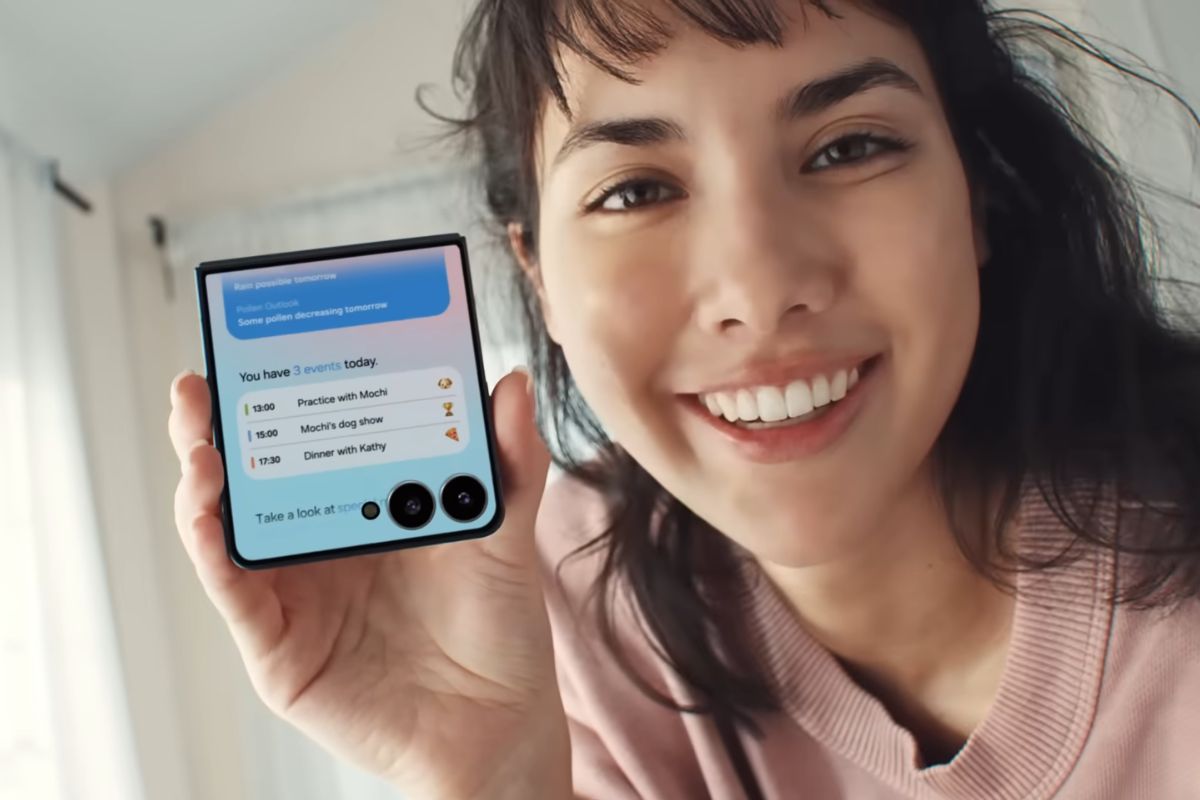
Ngoài ra, bạn cũng có thể sắp xếp lại thứ tự hiển thị để ưu tiên những nội dung mình quan tâm nhất. Ví dụ, nếu bạn thường xuyên có lịch họp hoặc cần theo dõi nhắc việc, hãy để những phần này hiển thị đầu tiên. Ngược lại, nếu bạn hay theo dõi thời tiết để chuẩn bị trang phục hay kế hoạch đi lại, thì có thể đẩy mục đó lên đầu.
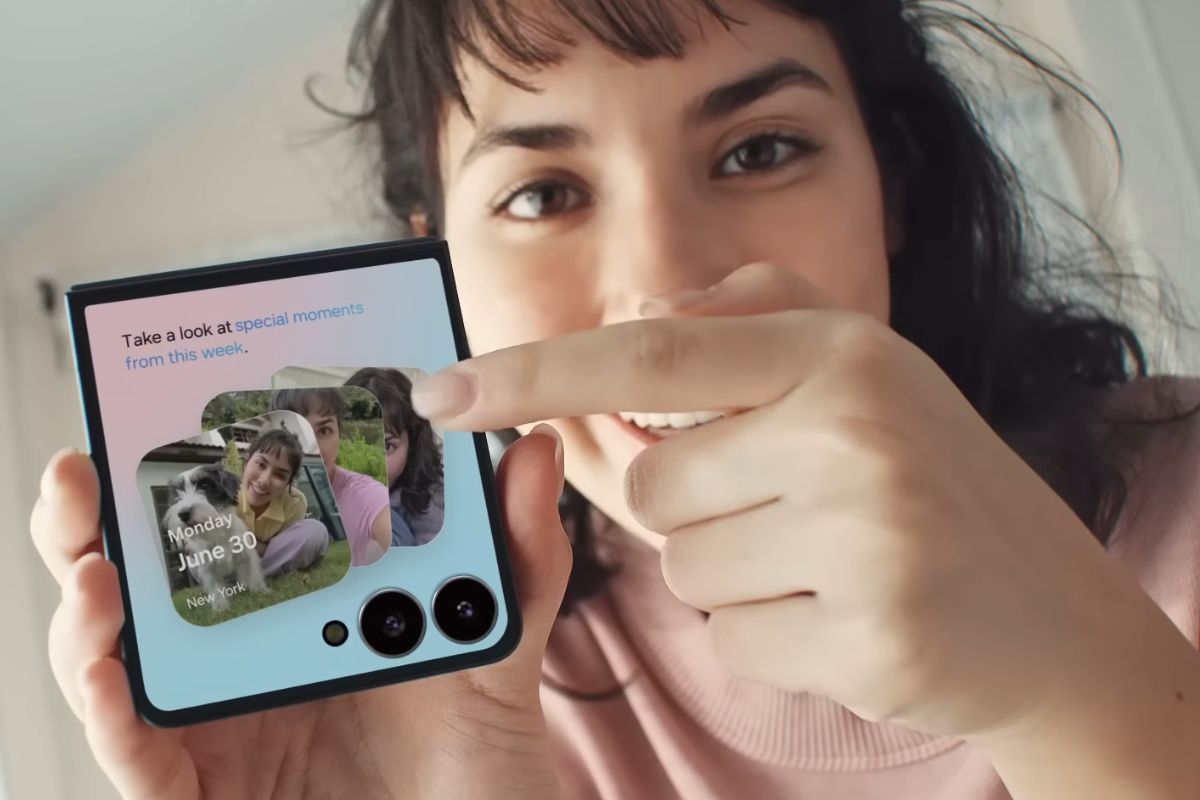
Bước 4: Kết hợp với trợ lý AI để tối ưu hóa trải nghiệm
Một điểm cộng lớn của Galaxy Z Flip7 là khả năng tích hợp với trợ lý AI như Gemini. Nhờ đó, bạn có thể ra lệnh bằng giọng nói để thêm hoặc xem nhanh thông tin trong Now Brief mà không cần chạm vào màn hình. Chẳng hạn, bạn chỉ cần nói:
- “Gemini, hôm nay tôi có những lịch gì?”
- “Gemini, nhắc tôi chuẩn bị tài liệu trước 2 giờ chiều.”
Ngay sau đó, các thông tin này sẽ được cập nhật và hiển thị trong Now Brief. Việc này không chỉ tiện mà còn rất tự nhiên, giống như đang trò chuyện với một người trợ lý thật sự.
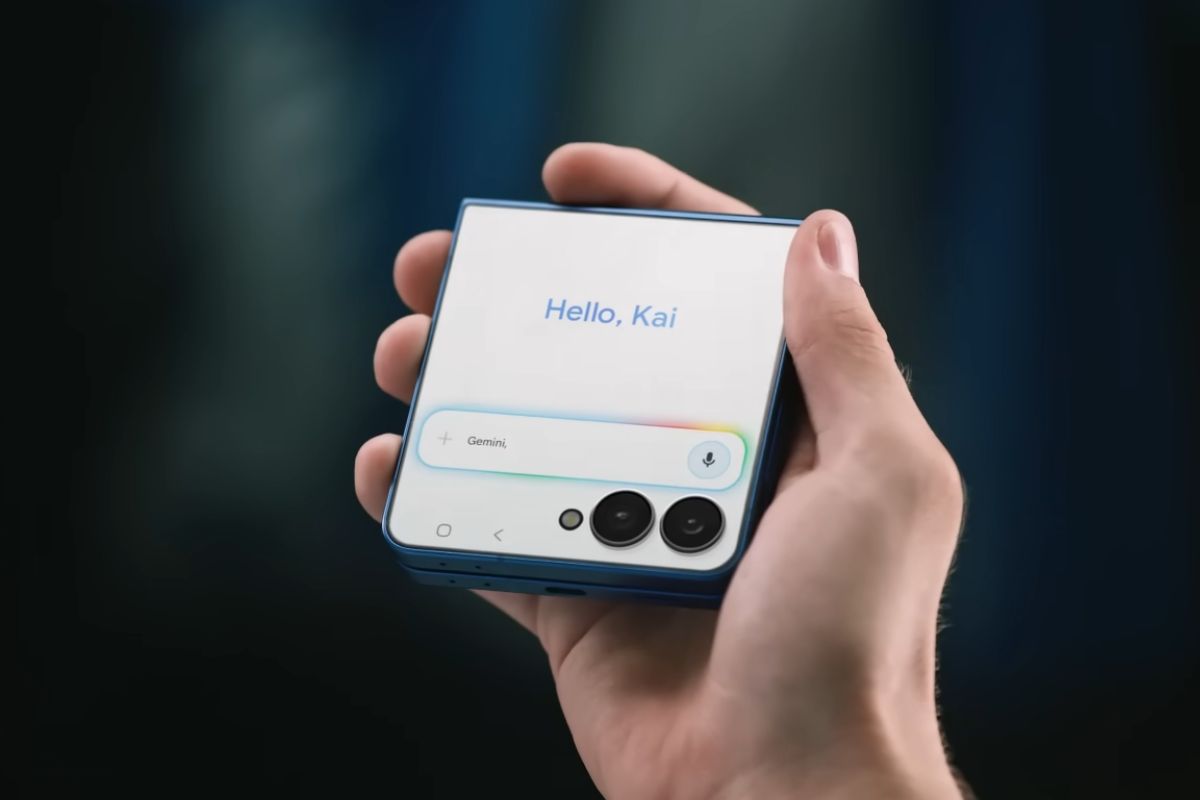
Bước 5: Duy trì thói quen sử dụng mỗi ngày
Cuối cùng, để Now Brief thực sự trở thành một phần hữu ích trong cuộc sống hàng ngày, bạn nên biến việc xem nó thành một thói quen buổi sáng. Mỗi khi thức dậy, thay vì cầm điện thoại và mở từng ứng dụng, bạn chỉ cần xem nhanh màn hình ngoài. Mọi thứ bạn cần nắm bắt trong ngày đã được chuẩn bị sẵn sàng.
Việc này không chỉ giúp bạn tiết kiệm thời gian, mà còn khiến ngày mới trở nên rõ ràng và chủ động hơn. Không còn cảm giác bị động hay quên việc nữa, bởi mọi thông tin cần thiết đã nằm ngay trước mắt.
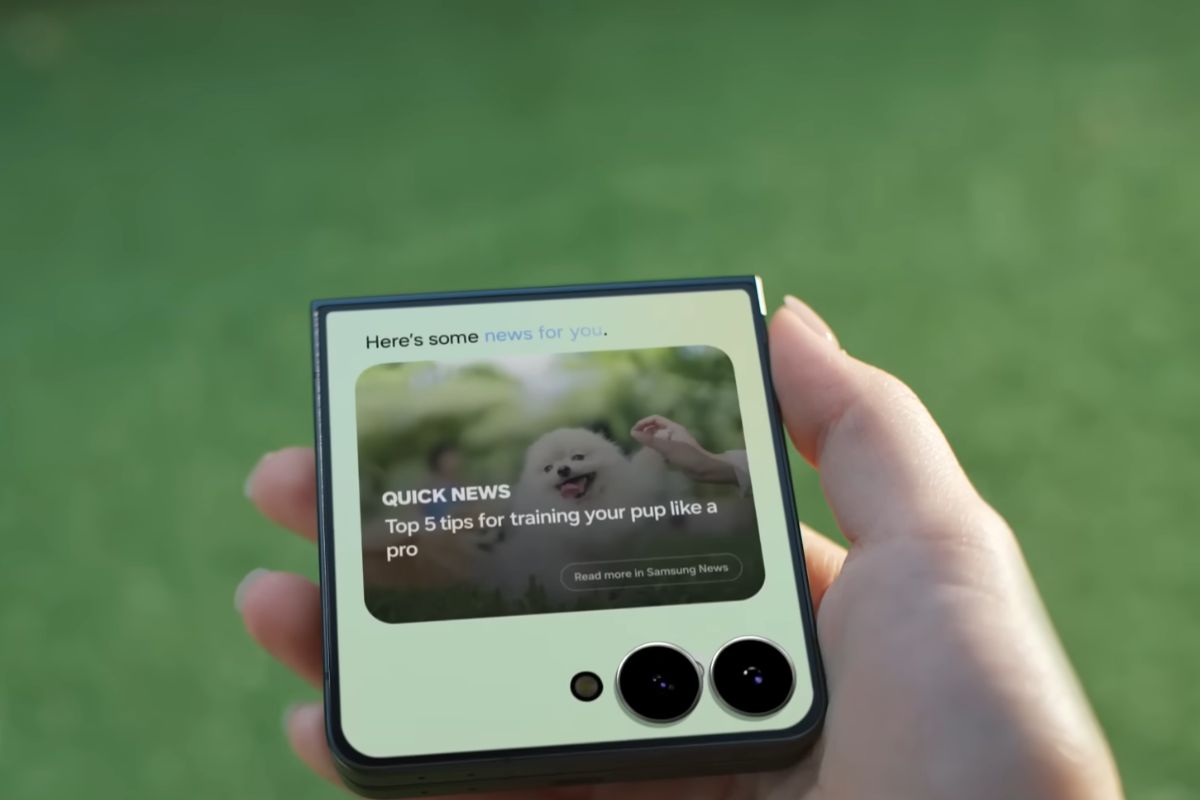
Tính năng Now Bar và Now Brief trên màn hình ngoài Galaxy Z Flip 7 thật sự rất tiện lợi cho những ai muốn cập nhật nhanh thông tin mà không cần phải mở điện thoại. Chỉ với vài bước thiết lập đơn giản, bạn đã có thể theo dõi chỉ đường, phát nhạc, hẹn giờ và nhiều ứng dụng khác ngay từ màn hình ngoài.
Hy vọng bài viết này sẽ mang đến cho bạn những thông tin hữu ích, cảm ơn đã theo dõi bài viết của Sforum!
Xem thêm:








Bình luận (0)